问题:笔记本usb口为什么会供电不足?,我的移动硬盘插在台式机上就正常,插在笔记本上以前没有问题的,最近经常出现无法正确识别,无法正常使用,有人说可能是我的笔记本的USB供电不足造成的。
笔记本USB供电不足的现象可以解释成两种情况,第一种是笔记本使用电池的时候会自动切换到较低的功耗,最大的电流标准是500mA,电压是5V,但是电池模式下可能输出会不足500mA,而移动硬盘等设备的功耗是不固定的,有些时候会稍微高一点,就会出现无法正常识别,有的时候则正常。第二种是笔记本的USB电路老化这个问题没什么好办法,使用带附加供电接头的数据线吧。
USB硬盘不能识别的问题分移动硬盘故障,USB插口故障,USB口供电不足,USB数据线接触不良。
根据你的问题的补充可以判定是USB接口供电不足,导致硬盘无法工作。因为,一般的移动硬盘的工作电流需要达到需要500毫安,而U盘只有30毫安左右。因此可以得出推断结论就是因为你的U口所能提供的电流不能达到移动硬盘的额定工作电流,所以才出了灯亮硬盘却不工作的现象。
随着机械键盘的增加,如果机械键盘经常发生灯不亮的情况,建议购买usb hub即可解决问题。淘宝、京东都有得卖。
总结为以下几点:
1,U盘所需的工作电流比硬盘小很多,所以U盘可以识别的情况下可以初步判断USB口是可以使用的。
2,移动硬盘在其他电脑可以识别,说明硬盘本身没有问题,硬盘的数据线也是可以正常传输数据的。
3,本地U盘可使用,硬盘无故障,硬盘在本地指示灯亮,使用排除法可以说明是USB的供电电压或者电流达不到默认的标准。
注:如果仅仅是前置的USB口不能使用,后置的USB口可以使用的情况属于机箱的前面板故障。
解决办法只能是找买电脑的负责维修或更换前面板的USB控制板了。
解决办法:
在确定了不属于上面备注里面指出的特殊情况的前提下。
1,更换带供电头的USB数据线,这个是权宜之计。毕竟上面我已经说了,是整体的供电不足。不过,此方法操作最简单价格相当的低廉。

2,制作一个USB外接供电转换器
材料:一条废弃或者损坏的鼠标键盘PS/2口转USB口转接线,一只470uF/16V电解电容,一条质量好的USB延长线,一只闲置的手机充电器,一套USB插头(一公一母)。AB胶(302胶)
工具:电烙铁、万用表、壁纸刀、锉刀、螺丝刀、斜口钳。
1、将废弃或者损坏的鼠标键盘PS/2口转USB口转接线的外壳用螺丝刀撬开,要从带线的两边撬,用力适中撬开,撬开后,内部的电路就不要了,外壳上画小红框的地方是里面电路的支架,影响安装空间所以不要了,用斜口钳剪掉。
PS/2口转USB口转接线
转接线撬开后
2、找一个USB的母头(插座),用壁纸刀在外壳的侧面割一个长方孔,孔的大小与USB、插座相适应,然后把USB、插座用AB、胶粘到外壳里。
USB的母头
3、找一条质量好的USB延长线,把线从中间部分剪开,用万用表测量一下,判断出内部4条线分别对应USB头的哪一个触点,尤其注意,USB头两边的触点分别是电源的正负极,正常情况下,应该用红色线接正极,黑色线接负极,但有很多小作坊生产的USB延长线,线色都没有标准性,所以要用万用表测量好。
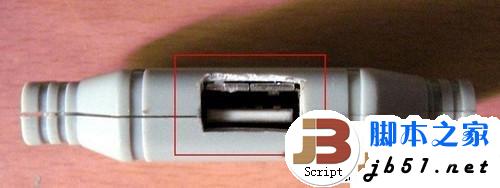
注意:USB延长线一定要质量好的,本人经测试很多质量不好的USB延长线,铜芯线径比较细,根本不能适应大电流。
技巧:USB头触点在里面,表笔不容易伸进去,可以把没有外壳的USB头插上,触点就露出来了。
4、找出USB头两边触点对应的线,记住颜色,然后把USB头插到笔记本的USB口上,用万用表电压档测量这两根线,分辨出正负极。注意测量时不要短路。
USB延长线
连接后好装入外壳
5、电解电容为470uF的耐压要至少大于6.3V的,选体积小的,可样才可以安装到外壳里。

6、两边的线用AB胶粘一下,安装好后,用万用表测量一下,看是否有短路的地方,同时测量正负极,尤其注意各个插座的正负极不要接反,电解电容也有正负极,外壳上一般标注的白条为负极,正极不做标注,正负极分别于电源的正负极对应相接,不能接反,否则会“嘭”的一声。盖上盖子,以上这条USB延长线就做好了。
下面再为这条线DIY一只外接电源
1、找一只闲置的手机充电器,看后面的标签,需要5V输出的,输出电流越大越好,本人找到是LG的手机原装充电器,输出电压5v,额定电流900mA。剪掉原来的插头,用万用表测量一下,看电压是否是5V,注意误差不要大于0.2V,同时判断出正负极,然后焊接一个USB插头,正负极要与延长线上插头的正负极相对应,千万测量好。
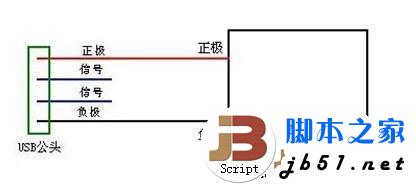
连接示意图
2、试验一下这条线是否工作正常,先找个价格低廉的USB设备如鼠标、读卡器等试验一下。首先把USB设备插到USB延长线的插座上(另一边先别插入电脑USB 口),然后插上外接电源,过一会,再把USB设备直接插到电脑的USB口上,看设备是否还能正常工作,如果不能,检查外接电源的正负极是否反了,如果可以,再把设备通过延长线连接到电脑的USB口上,看设备是否在电脑上能正常使用。
使用效果实测
连接本文DIY的USB延长线,在不加外接电源的情况下,信号质量提高到81%,网卡可以正常工作了,加外接电源后信号强度和质量又略有提升,实测网卡工作电压5.09V,笔记本的USB口输出电流80mA,充电器输出电流220mA,也就是说,外接电源与笔记本USB口共同给网卡提供电流,降低了笔记本USB口的输出电流,这样也可以减少笔记本USB供电电路的发热量,对笔记本也是有保护作用的。